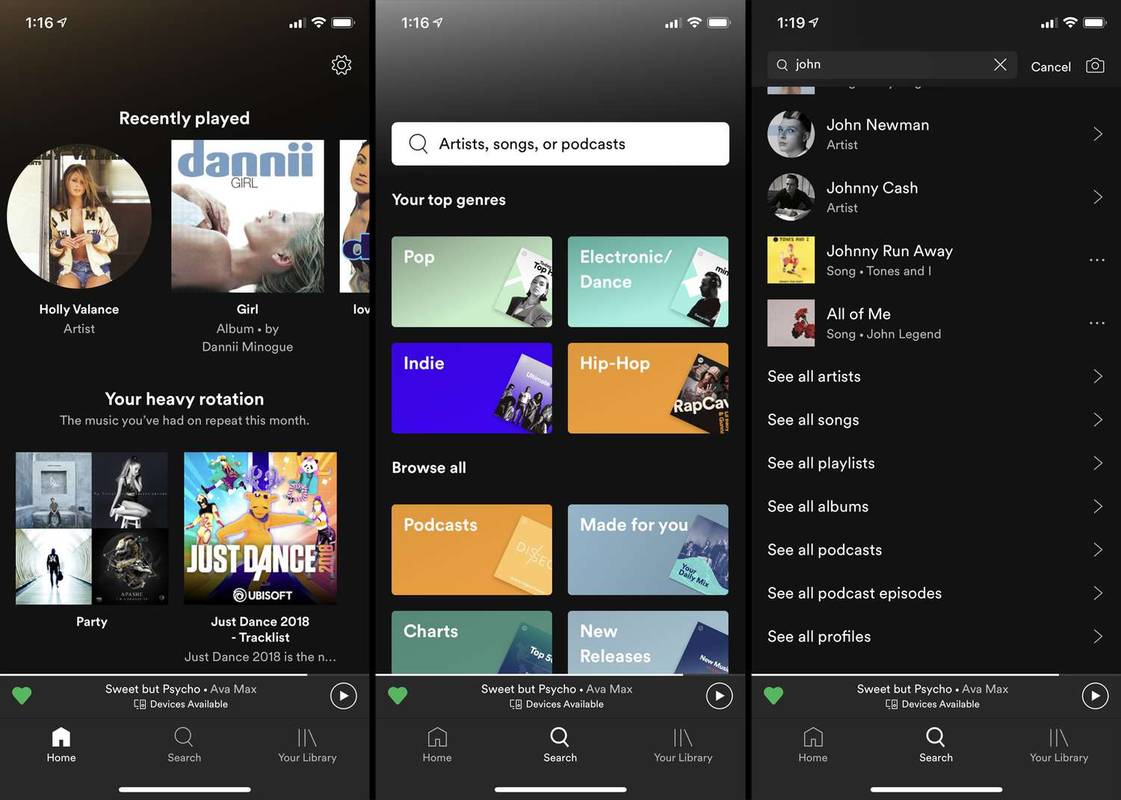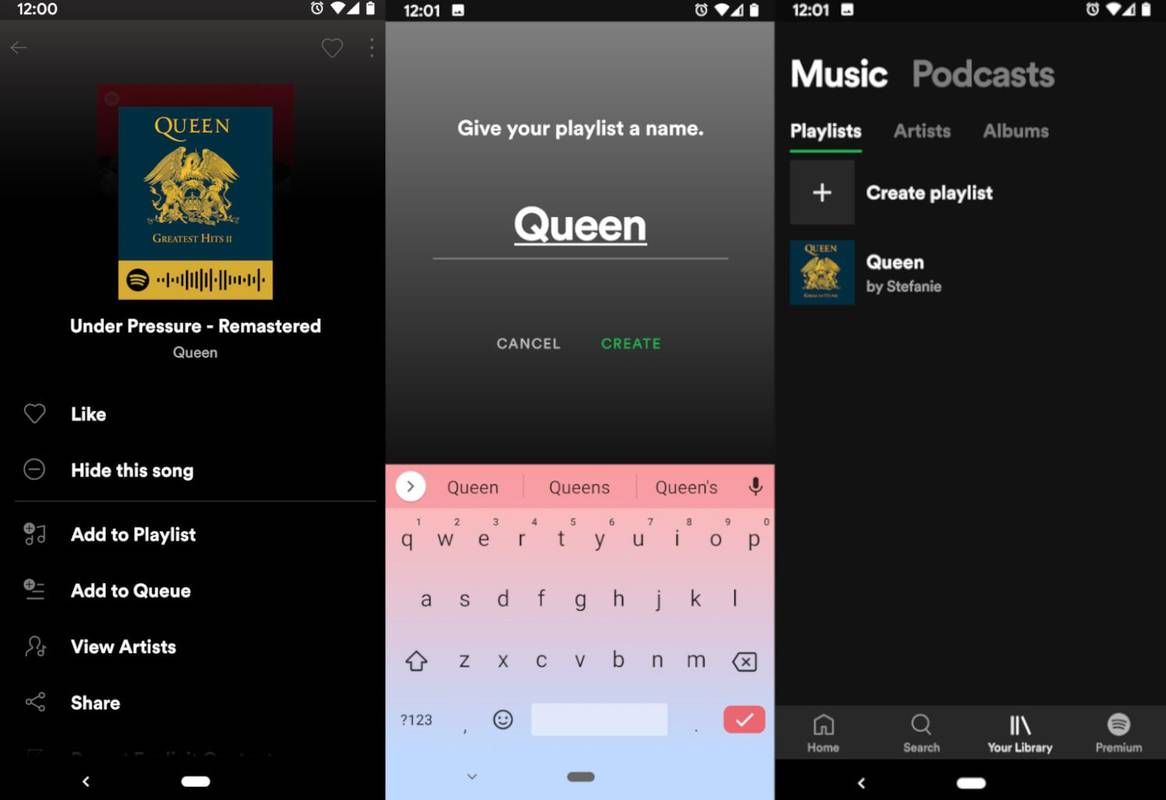A Spotify egy audio streaming szolgáltatás, amelyet 2008-ban indítottak el Európában, és azóta a legtöbb jelentős piacra, köztük az Egyesült Államokra, Kanadára és Ausztráliára is kiterjesztették. A zene streamelése mellett podcast-fogyasztási eszközként is funkcionál.
Hogyan működik a Spotify?
A Spotify legális módja a zene online streamelésének és podcastok hallgatásának. A cég nagy és kisebb lemezkiadók zeneszámait licenceli kiterjedt zenei könyvtárához. A jogtulajdonosoknak nem titkolt összeget fizet az alapján, hogy hányszor hallgatják meg az egyes számokat.
a start menü nem nyitja meg a Windows 10-et
Zenehallgatás bekapcsolva A Spotify teljesen ingyenes , de szalaghirdetéseket lát a hivatalos alkalmazásokban, és kompromisszumként hallhat időnként hangos hirdetést a dalok között.
Egész albumokat hallgathat meg a Spotify-on a Spotify munkatársai, előadói és más felhasználók által összeállított lejátszási listákon kívül. Hasonlóképpen Spotify lejátszási listákat is létrehozhat és megoszthat.
Ha el szeretné távolítani a hirdetéseket, fizethet a Spotify Premium díjért, amely egy fizetős tagság, amely eltávolítja az összes hirdetést az alkalmazásokból, lehetővé teszi a dalok letöltését offline hallgatáshoz, és így tovább.
Hogyan lehet offline lenni a Spotify-onSpotify Free vs. Spotify Premium
A Spotify ingyenes verziójának használata teljesen legitim lehetőség a legtöbb olyan ember számára, aki élvezi a zene streamingjét, és nem bánja, hogy a dalok között időnként lejátszanak reklámot. A Spotify Premiumnak azonban van néhány előnye, amelyeket vonzónak találhat, többek között:
-
Válassza ki Keresés .
-
Írja be a keresett barát nevét a keresősávba.
Ha nem találja barátját, kérdezze meg, milyen nevet használ a Spotify-on. Használhatnak becenevet vagy álnevet.
-
Görgessen a képernyő aljára, és válassza a lehetőséget Az összes profil megtekintése .
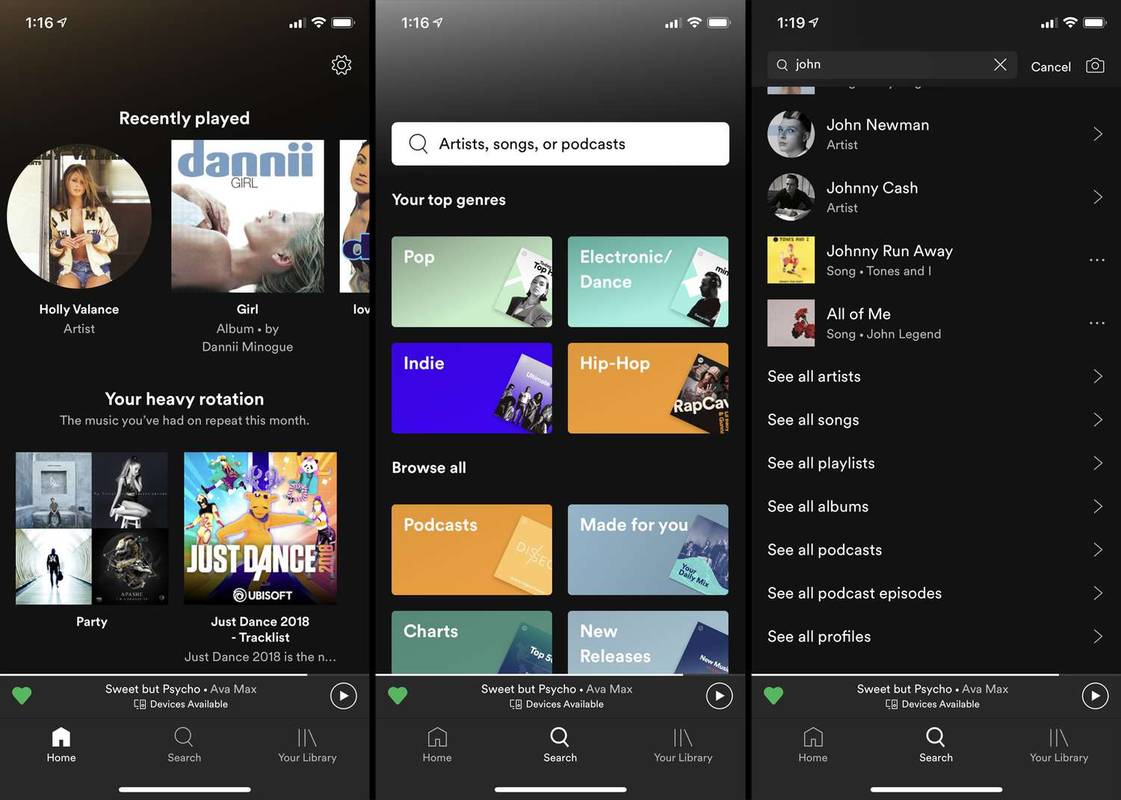
-
Görgessen végig a keresési eredmények listáján, és válassza ki barátja nevét.
-
Az ismerőse profiljában válassza ki a lehetőséget Kövesse követni őket.
-
Nyissa meg a letölteni kívánt dalt, és válassza ki a jobb felső sarokban található hárompontos jelet.
-
Válassza ki Lejátszási listához adni > Új lejátszási lista .
-
Adja meg az új lejátszási lista nevét, és válassza ki Teremt .
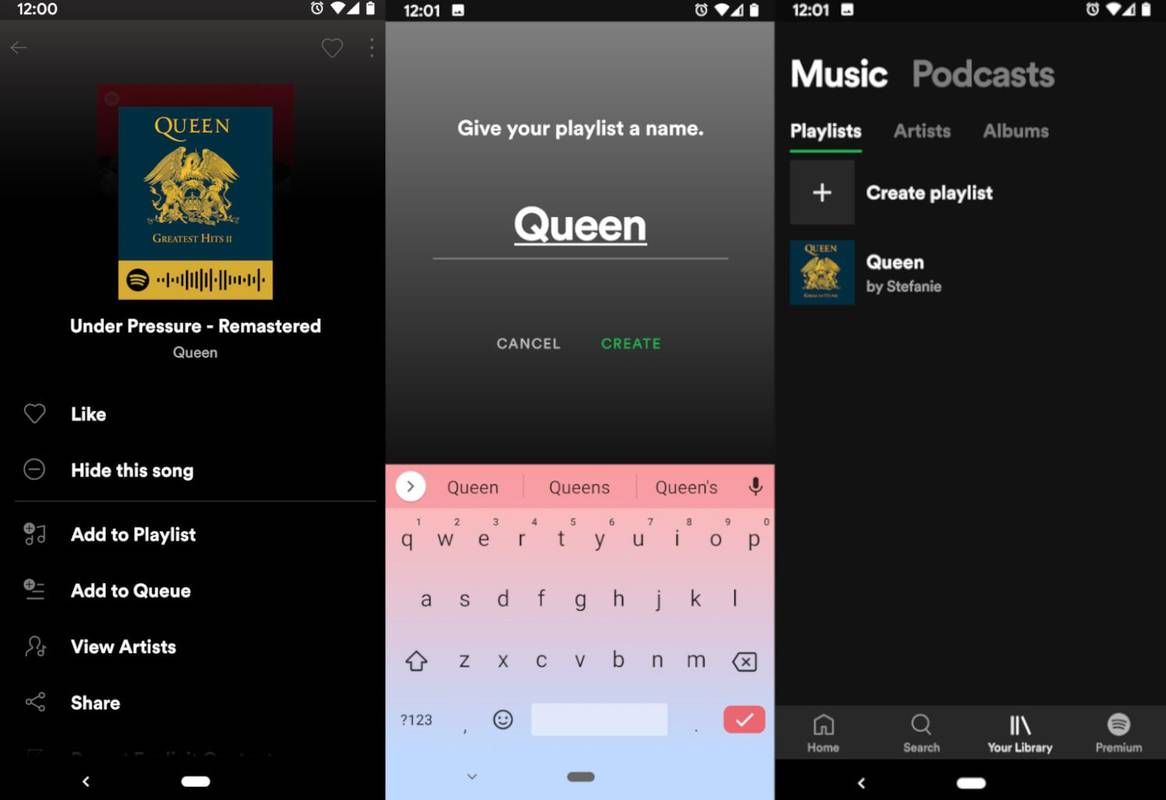
-
Válassza ki Az Ön könyvtára az alsó menüből.
-
Válassza ki Lejátszási listák , majd válassza ki az új lejátszási lista nevét.
-
Válassza a mellette lévő kapcsolót Letöltés .
A Spotify Premium havi 9,99 dollárba kerül, míg a Spotify Premium for Students opció havi 4,99 dollárba kerül.
A normál Spotify Premium előfizetés 30 napos ingyenes próbaverziót kínál, amely kiváló módja annak, hogy előzetes fizetés nélkül próbálja ki az előnyöket.
A Spotify Premium családoknak fizetési lehetőség is elérhető havi 14,99 dollárért. Ez az előfizetési modell akár öt együtt élő személynek is teljes hozzáférést biztosít az összes Spotify Premium-előnyhöz az összes fiókjában. A Spotify Duo terv két prémium fiókot tartalmaz havi 12,99 dollárért.
Spotify podcastereknek
A Spotify podcastereknek A program lehetőséget ad a tartalomkészítőknek, hogy elérjék a globális közönséget. A szolgáltatás ingyenes a podcasterek számára, ami azt jelenti, hogy szinte az összes bevételt megtarthatják előfizetőiktől. A Spotify Anchor podcast közzétételi platformján keresztül az alkotók videókat adhatnak podcastjaikhoz, szavazásokat hozhatnak létre, és más módon kapcsolatba léphetnek az előfizetőkkel.
Hogyan hozzunk létre Spotify fiókot
A streaming szolgáltatás használatához létre kell hoznia egy Spotify-fiókot. Ezt megteheti a fiók létrehozási oldalon a Spotify webhelyen vagy koppintással Regisztrálj Ingyenes miután megnyitotta a Spotify alkalmazást mobileszközén.

Fiók létrehozásához meg kell adnia egy érvényes e-mail címet , egy fiók jelszavát, egy felhasználónevet, a születésnapját és a nemét. A teljes folyamat körülbelül egy percet vesz igénybe.
Ha van a Facebook fiók , ezzel bejelentkezhet a Spotify-ba. Ha bejelentkezik a Facebookon, akkor nem kell attól tartania, hogy megjegyzi a jelszót. Néhány közösségi funkciót is hozzáad a Windows 10 Spotify alkalmazás használatakor.
Hogyan hallgathatok Spotify zenét?
A Spotify-t bármelyik webböngészőben hallgathatja számítógépén vagy okostelefonján keresztül hivatalos Spotify weblejátszó vagy töltsön le egy hivatalos Spotify Music alkalmazást iOS vagy Android okostelefon vagy táblagép, Windows 10 eszköz , Mac OS számítógép vagy az Ön Xbox One vagy PlayStation 4 konzol.
A Samsung Smart TV, az Android TV, az Amazon Fire TV és a Google Chromecast támogatja a Spotify szolgáltatást a Sonos, Amazon Alexa, Google Home, Denon, Bose és Chromecast Audio okoshangszórókon kívül. Egyes autómodellek Spotify Music streaming kapcsolattal is rendelkeznek.
Míg a weblejátszó teljesen jól működik Windows 10 rendszerű számítógépen, a legjobb Spotify asztali élmény egyszerűen a hivatalos Windows 10 Spotify Music alkalmazás, amely sokkal több funkciót tartalmaz, például offline lejátszást.
Lehetőség van albumok letöltésére a Spotify for Windows alkalmazásból, de csak akkor, ha Ön Spotify Premium-előfizető.
Hogyan találhat barátokat a Spotify-on
Követhet más felhasználókat a Spotify-on, hogy megnézze, mit streamelnek. Ha a Windows 10 alkalmazást használja, élő hírfolyamot láthat arról, amit barátai hallgatnak valós időben, így a zenehallgatás sokkal közösségibbé válik. Így találhatja meg barátait a Spotify-on:
Ha összekapcsolja Facebook-fiókját a Spotify-val, a Spotify-hoz csatlakozó Facebook-ismerőseinek már követniük kell Önt, és fordítva.
Hogyan tölthet le dalokat a Spotify-ról
Ha fizet a Spotify Premium szolgáltatásért, letölthet dalokat offline hallgatáshoz. Sajnos nincs mód önálló zeneszám letöltésére. Egy dalt csak album vagy lejátszási lista részeként tölthet le.
Lejátszási lista vagy album Spotify-on való letöltéséhez nyissa meg, és válassza ki a Letöltés kapcsoló. A teljes lejátszási listát vagy albumot le kell tölteni okostelefonjára vagy táblagépére.
a vizio tv-nek csak egy gombja van

Ha valóban csak egy számot szeretne letölteni, akkor megkerülheti ezt a korlátozást, ha új lejátszási listát hoz létre, amelyen csak az a szám szerepel. Itt van, hogyan:
Érdekes Cikkek
Szerkesztő Választása

Fájlok visszaállítása a Fájlelőzményekből a Windows 10 rendszerben
A Fájlelőzmények segítségével biztonsági másolatot készíthet a Dokumentumok, Képek, Zene, Videók és Asztal mappákban tárolt fontos adatokról. Ma látni fogjuk, hogyan állíthatjuk vissza a fájlok és mappák fájlfájlokkal visszaállított fájljait a Windows 10 rendszerben.

Hogyan készítsünk előjegyzést a Wordben
Lépésről lépésre bemutató oktatóanyag a karakterek alsó indexként történő formázásához a Microsoft Word for Windows, macOS és Word Online rendszerben.

Távolítsa el a Burn Disc Image helyi menüjét a Windows 10 rendszerből
Eltávolíthatja a Burn Disc Image helyi menü bejegyzést a Windows 10 rendszerből. Ez hasznos lehet, ha nincs telepítve optikai felvevő / író meghajtó.

Távolítsa el az előző Windows 10 buildhez való visszatérés lehetőségét
A Windows 10 1803-as verziójában van egy új lehetőség, amely lehetővé teszi a megfelelő opció eltávolítását a Beállítások alkalmazásból. Ez jó változás azoknak a felhasználóknak, akiknek oka van annak eltávolítására.

Javítás: a betűtípus megváltoztatása után nem kell görgetni a parancssorban
Javítsa ki azt a problémát, ahol a görgetősáv eltűnik a parancssor betűtípusának megváltoztatása után

3 módszer annak megállapítására, hogy az AirPods hamisítvány-e
Aggódik, hogy hamis AirPod-jei vannak? Nagyon sok a hamisítvány, ezért jó, ha biztonságban vagyunk. Így tudhatja meg, hogy AirPodjai valódiak-e.